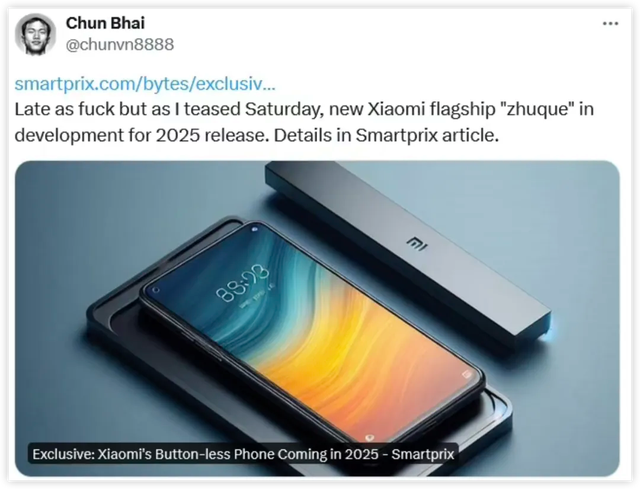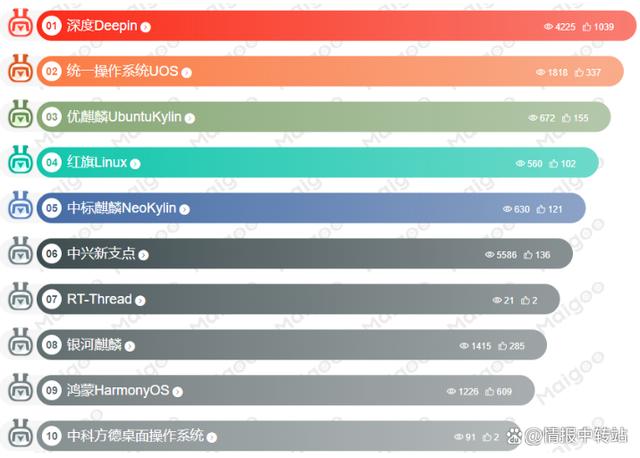电脑软件卸载全攻略:系统自带与第三方工具双管齐下
在日常使用电脑的过程中,我们难免会安装各种软件来满足不同的需求。然而,随着时间的推移,一些不常用的软件逐渐累积,不仅占用了宝贵的硬盘空间,还可能影响系统的运行效率。特别是当这些软件深入系统盘或注册表时,简单的删除操作往往无法彻底解决问题。那么,如何才能有效地卸载这些软件呢?本文将从系统自带的卸载功能以及第三方软件卸载工具两个方面,为大家提供详细的教程。
方法一:系统自带卸载功能
打开运行窗口:首先,按下键盘上的“Win+R”组合快捷键,快速调出运行窗口。
进入控制面板:在运行窗口中输入“control”命令,并点击确定,即可打开控制面板界面。
定位卸载程序:在控制面板中,找到“程序”选项,并点击其下方的“卸载程序”链接。
选择卸载软件:在卸载程序列表中,找到你想要卸载的软件,右键点击后选择“卸载/更改”选项。
清理注册表:卸载软件后,再次打开运行窗口,输入“regedit”命令进入注册表编辑器。通过编辑菜单中的“查找”功能,输入软件名称,逐一查找并删除相关注册表项,确保卸载彻底。
方法二:第三方软件卸载
启动360安全卫士:首先,双击打开已安装的360安全卫士软件。
进入软件管家:在360安全卫士的界面上方,找到并点击“软件管家”模块。
执行卸载操作:在软件管家界面中,切换到“卸载”选项卡,找到并选中你想要卸载的软件,点击“一键卸载”按钮。
深度清理:卸载完成后,为了进一步确保无残留,可以点击360安全卫士中的“电脑清理”功能,对注册表信息进行深度清理,彻底消除软件卸载后的痕迹。
额外推荐:Windows10 64位纯净版ISO镜像
为了确保软件卸载后系统的稳定与流畅,一个纯净、无广告的系统环境至关重要。Windows10 64位纯净版ISO镜像正是为此而生。它不仅提供了纯净、稳定的操作系统体验,还通过多方面的精简优化,减少了系统占用空间,提升了运行效率。无论是低配置电脑还是高性能设备,都能轻松应对,让用户享受到无广告、无垃圾资讯的纯净操作感受。
综上所述,无论是利用系统自带的卸载功能,还是借助第三方软件卸载工具,我们都可以有效地卸载不常用的软件,保持电脑的清洁与高效。同时,选择一个纯净稳定的操作系统,也是提升使用体验的重要因素。希望本文的教程能对大家有所帮助,让电脑使用更加顺畅无忧。